Compartilhar calendários no Outlook para Windows
No Outlook, você pode adicionar calendários do diretório da sua organização ou da Web. Você também pode compartilhar seu próprio calendário para que outras pessoas possam ver ou delegar o acesso de outras pessoas para editar seu calendário.
Compartilhar um calendário
-
Em seu calendário, selecione compartilhar.
-
Escolha o calendário que você deseja compartilhar no menu suspenso.
-
Na caixa de diálogo Propriedades do calendário , clique em Adicionar.
-
Você pode procurar pessoas do seu catálogo de endereços ou digitar seus endereços de email na caixa Adicionar . Quando terminar de adicionar nomes na caixa de diálogo Adicionar usuários , selecione OK.
-
Na caixa de diálogo Propriedades do calendário , selecione o nome ou o endereço de email da pessoa e escolha o nível de detalhes que você deseja compartilhar com a pessoa e, em seguida, selecione OK.
Saiba mais em compartilhar um calendário do Outlook com outras pessoas.
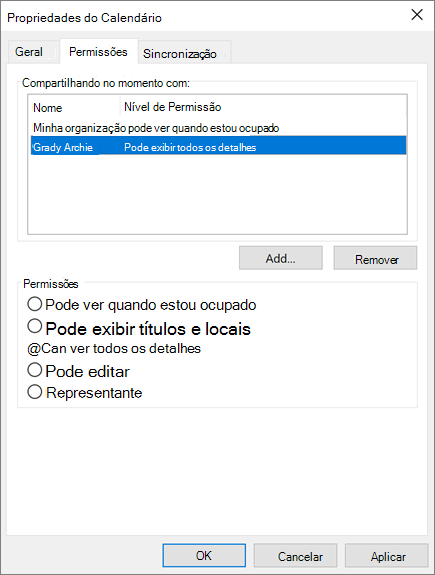
Adicionar um calendário de colegas de trabalho
-
Em seu calendário, selecione Adicionar.
-
Escolher do catálogo de endereços.
-
Digite o nome ou o endereço de email da pessoa que você deseja adicionar.
-
Selecione o nome deles.
-
Selecione OK.
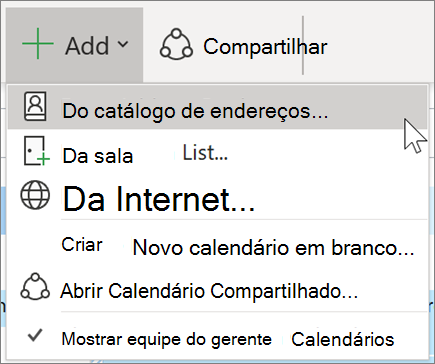
Importar seu Google Agenda
À medida que você fizer a opção, será importante transferir seu calendário do G Suite para o Outlook.
-
Exporte seu calendário da conta do Google e salve-o em seu computador. A exportação é baixada para uma pasta compactada, portanto, será necessário extrair o calendário da pasta compactada.
-
Selecione Arquivo > Abrir e Exportar > Importar/Exportar.
-
No Assistente para importação e exportação, escolha importar um arquivo iCalendar (. ICS) ou vCalendare, em seguida, escolha Avançar.
-
Procure o local onde você armazenou o arquivo extraído e escolha o que termina com gmail.com e escolha OK.
-
Escolha Importar.
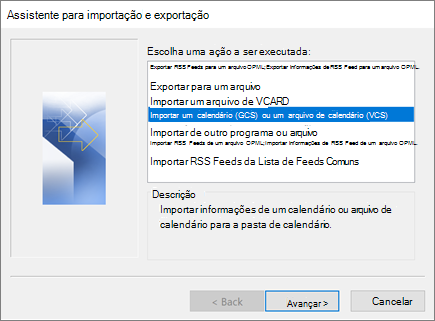
Permitir que outra pessoa Gerencie seu calendário
Quando você compartilha ou delega o acesso ao seu calendário, isso permite que a pessoa Gerencie seu calendário.
Saiba como dar a alguém um representante para permitir que outra pessoa Gerencie seu email e calendário.
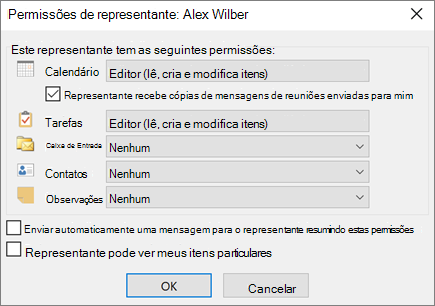
Observação: Os recursos e informações neste guia se aplicam ao Outlook conforme disponível através de Microsoft 365.










